edius标准教程----第六章 形形色色的插件
2024版Edius简易教程

常见问题解决方案
输出失败
检查输出设置是否正确,如分辨率、编码等;确保计算机 性能足够,可尝试关闭其他程序或降低输出质量。
01
视频质量差
提高输出比特率、选择合适的编码方式; 在编辑过程中避免过度压缩或添加过多 特效。
02
03
分享失败
检查网络连接是否正常;确保分享的 视频符合社交媒体平台的规定和要求。
03 5. 等待安装完成,启动Edius并进行初始化设置。
02
界面认识与基本操作
启动界面及功能区域介绍
启动界面
展示Edius软件版本、最近打开项目等 信息,提供新建、打开、导入等快速 操作入口。
功能区域
包括菜单栏、工具栏、素材库、时间 线、预览窗口等,各区域功能明确, 方便用户快速找到所需工具。
根据输出设备和播放器的兼容性, 选择合适的编码方式,如H.264、 MPEG-2等。
社交媒体分享方法
直接分享
Edius支持将视频直接分享到社交媒体平台,如YouTube、 Facebook等。
链接分享
可将输出的视频上传到视频分享网站,然后分享链接给朋友或同 事。
二维码分享
部分社交媒体平台支持二维码分享功能,可将二维码分享给他人, 方便快速打开和观看。
点击“确定”按钮开始渲染输出 含字幕的视频文件。等待渲染完 成后,即可在指定路径下找到导 出的视频文件。
06
项目输出与分享方式
输出格式选择及参数设置
01
输出格式
参数设置
02
03
编码选择
Edius支持多种输出格式,如 MP4、AVI、MOV等,可根据需 求选择合适的格式。
在输出前,可设置视频分辨率、 帧率、比特率等参数,以获得最 佳的视频质量。
EDIUS教程之AE的插件桥安装

AE的插件桥安装时,有的会遇到无法安装的情况:
会提示EDIUS was not found
This setup will not proceed.
可以直接拷贝这个文件到EDIUS的程序目录C:\Program Files\Canopus\EDIUS5\PlugIn下就可以了
然后在EDIUS的插件设置里就会有AE插件桥的选项了
第一步,安装EDIUS5.11升级包,如下图;
第二步,安装EDIUS5 FOR AE桥接插件,如下
图;
第三步,将AE插件拷贝至X:\Program Files\Adobe\Adobe After Effects 7.0\Support Files\Plug-ins安装目录下;如
下图;
第四步,打开EDIUS5.0,进入工程设置界面-----插件设置-----After EffectsFilter-----ADD打开目录至X:\Program Files\Adobe\Adobe After Effects 7.0\Support Files\Plug-ins,应用保存,
如下图;
第五步,关闭EDIUS软件后,从新启动EDIUS,这个时候你就可以在EDIUS特效目录下看到AE插件
了如下图;。
Edius 插件

8.SoundSoap ED音频插件 ,很好用,建议安装;
9.传奇唱词 雷特的字幕插件,做卡拉OK等很好,缺点是必须要银子;
10.方舟字幕 功能和传奇一样,但是只能挂Ed4以下版本,同样要银子
EDIUS的插件
2007年08月25日 星期六 下午 9:30
1.Heroglyph 字幕插件,效果和外挂的性能稳定都很好,建议安装;
2.XplodePro 特效插件,婚礼用最好,效果和稳定性能都很好,建议安装;
3.TitleMotion.Pro 字幕插ቤተ መጻሕፍቲ ባይዱ,广播级,效果很好,缺点是太灵活,所以操作麻烦,建议安装;
4.Boris RED RED含Graffiti、FX,俗称小AE,效果很好,实时及稳定性很差,不建议安装;
5.Imaginate 相册翻页效果插件,没有多大意思,不建议安装;
6.Procoder2 压缩插件,兼容格式比Ed自带的Express多,两者速度质量和一样;
2024年EDIUS培训教程(增加特殊条款)

EDIUS培训教程(增加特殊条款)EDIUS培训教程一、引言随着科技的发展,数字视频编辑已成为影视制作领域的重要环节。
EDIUS作为一款功能强大的非线性编辑软件,广泛应用于电视台、影视制作公司和个人工作室。
本教程旨在帮助初学者快速掌握EDIUS的基本操作和技巧,为影视制作奠定基础。
二、EDIUS概述1.EDIUS简介EDIUS是一款由Canopus公司开发的非线性编辑软件,后被GrassValley公司收购。
它支持多种视频、音频格式,具有实时编辑、色彩校正、多机位剪辑等功能。
EDIUS在我国影视制作领域具有较高的市场份额,是广大影视从业者必备的技能之一。
2.EDIUS特点(1)实时性:EDIUS具有强大的实时编辑能力,可快速处理高分辨率视频素材。
(2)兼容性:支持多种视频、音频格式,与主流设备无缝对接。
(3)高效性:优化剪辑流程,提高工作效率。
(4)稳定性:系统运行稳定,确保项目安全。
(5)拓展性:支持第三方插件,满足个性化需求。
三、EDIUS安装与配置1.系统要求(1)操作系统:Windows7/8/10(64位)(2)处理器:支持SSE4.2指令集的Intel或AMD处理器(4)硬盘:至少500GB的可用空间2.安装步骤(1)EDIUS安装包。
(2)运行安装程序,按照提示完成安装。
(3)安装完成后,启动EDIUS,进行初始设置。
3.配置选项(1)分辨率:设置视频编辑的分辨率。
(2)色彩空间:选择合适的色彩空间,如REC.709、DCI-P3等。
(3)时间线设置:根据项目需求,设置时间线的帧率和时长。
(4)硬件加速:根据显卡性能,开启硬件加速功能。
四、EDIUS基本操作1.界面布局(1)菜单栏:包含文件、编辑、视图等菜单。
(2)工具栏:提供常用工具按钮。
(3)时间线:展示视频、音频素材和剪辑效果。
(4)素材库:存放导入的视频、音频素材。
(5)特效面板:提供丰富的视频、音频特效。
(6)预览窗口:实时预览剪辑效果。
《EDIUS教程》课件

字幕的导出与导入
导出字幕:选择需 要导出的字幕,点 击导出按钮,选择 导出格式和路径, 点击确定即可导出。
导入字幕:选择需 要导入的字幕,点 击导入按钮,选择 导入格式和路径, 点击确定即可导入。
字幕的编辑:在字 幕编辑器中,可以 对字幕进行编辑, 如修改字体、颜色 、大小等。
字幕的同步:在字 幕编辑器中,可以 对字幕进行同步, 如调整字幕的开始 和结束时间。
字幕模板的修改:在时间线上,选择需要修改字幕的素材,点击“字幕”选项卡,选 择刚刚创建的字幕模板,修改字幕内容、字体、颜色、大小等参数,点击“确定”。
字幕模板的删除:在时间线上,选择需要删除字幕的素材,点击“字幕”选项卡,选 择刚刚创建的字幕模板,点击“删除”。
07
EDIUS软件与其他软件的协同工作
视频剪辑的基本操作
导入视频素材:将需要剪 辑的视频文件导入到 EDIUS中
剪辑视频:使用剪刀工具 或快捷键进行视频剪辑
添加特效:为视频添加各 种特效,如转场、滤镜等
调整音频:调整音频的音 量、音调、音效等
输出视频:将剪辑好的视 频导出为所需的格式和分 辨率
视频剪辑的高级技巧
关键帧动画:通过设置关键帧, 实现动画效果
字幕模板的制作与使用
字幕模板的创建:在EDIUS中,选择“字幕”选项卡,点击“新建字幕模板”,输入 模板名称,选择字体、颜色、大小等参数,点击“确定”。
字幕模板的使用:在时间线上,选择需要添加字幕的素材,点击“字幕”选项卡,选 择刚刚创建的字幕模板,输入字幕内容,调整字幕位置、大小等参数,点击“确定”。
添加标题
添加标题
添加标题
添加标题
编辑菜单:包括剪切、复制、 粘贴、删除、撤销、重做等
edius标准教程----第六章_形形色色的插件
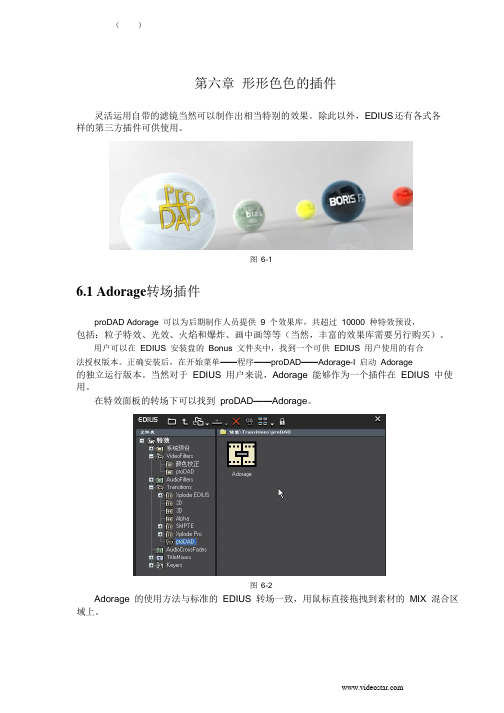
()第六章形形色色的插件灵活运用自带的滤镜当然可以制作出相当特别的效果。
除此以外,EDIUS 还有各式各样的第三方插件可供使用。
图6-16.1 Adorage转场插件proDAD Adorage 可以为后期制作人员提供9 个效果库,共超过10000 种特效预设,包括:粒子特效、光效、火焰和爆炸、画中画等等(当然,丰富的效果库需要另行购买)。
用户可以在EDIUS 安装盘的Bonus 文件夹中,找到一个可供EDIUS 用户使用的有合法授权版本。
正确安装后,在开始菜单——程序——proDAD——Adorage-I 启动Adorage的独立运行版本。
当然对于EDIUS 用户来说,Adorage 能够作为一个插件在EDIUS 中使用。
在特效面板的转场下可以找到proDAD——Adorage。
图6-2Adorage 的使用方法与标准的EDIUS 转场一致,用鼠标直接拖拽到素材的MIX 混合区域上。
()图6-3打开信息面板,双击Adorage 开启设置面板。
图6-4Adorage 的使用方法非常直观。
设置面板左半区显著位置就可以看到一个特效预设菜单,打开折叠的卷展栏,一边观察预览窗口,一边直接选择需要的效果。
如图6-4 所示。
图6-5我们还可以来修改、定制自己的效果,设置面板的下半区域就是一个特效的设置流程图。
如图6-6 所示。
图6-6VideoA/B:视频源。
如果使用的是独立运行版本可以在这里载入需要的视频源,作为插件的话就不用设置了,因为直接使用的是EDIUS 轨道上的素材。
Mixer:混合区,对转场初步的调整。
主要是使用一个黑白遮罩图来指定转场的方式,还可以设置转场的边缘。
Smoke:边缘拖尾效果区。
从字面上看是“烟雾”,实际上Adorage 会根据转场边缘的像素产生粒子,如果调整到较高强度的话,直观看上去就是转场边缘有运动残影效果。
图6-7勾选Use smoke 启用拖尾效果。
小预览窗边有四个滑杆。
滑杆将画面分成四个部分:上、下、左和右,延三角方向由小到大,可以分别控制拖尾的强度。
在EDIUS中使用AE插件增色添彩
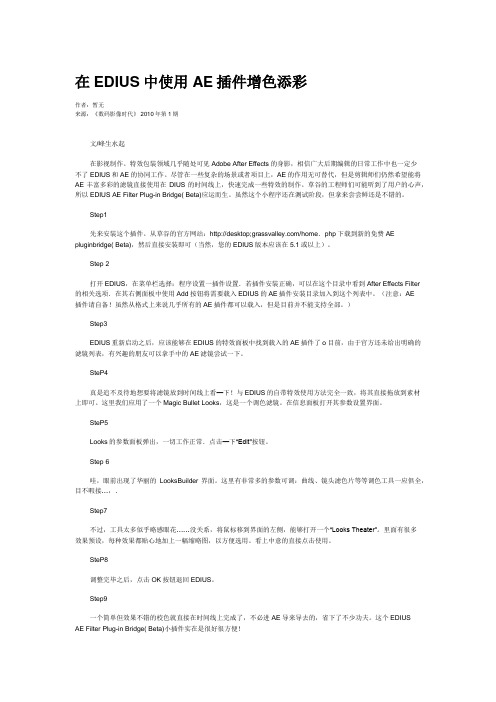
在EDIUS中使用AE插件增色添彩作者:暂无来源:《数码影像时代》 2010年第1期文/峰生水起在影视制作。
特效包装领域几乎随处可见Adobe After Effects的身影,相信广大后期编辑的日常工作中也一定少不了EDIUS和AE的协同工作。
尽管在一些复杂的场景或者项目上,AE的作用无可替代,但是剪辑师们仍然希望能将AE丰富多彩的滤镜直接使用在DIUS的时间线上,快速完成一些特效的制作。
草谷的工程师们可能听到了用户的心声,所以EDIUS AE Filter Plug-in Bridge( Beta)应运而生。
虽然这个小程序还在测试阶段,但拿来尝尝鲜还是不错的。
Step1先来安装这个插件。
从草谷的官方网站:http://desktop;/home.php下载到新的免费AE pluginbridge( Beta),然后直接安装即可(当然,您的EDIUS版本应该在5.1或以上)。
Step 2打开EDIUS,在菜单栏选择:程序设置一插件设置.若插件安装正确,可以在这个目录中看到After Effects Filter的相关选项.在其右侧面板中使用Add按钮将需要载入EDIUS的AE插件安装目录加入到这个列表中。
(注意:AE插件请自备!虽然从格式上来说几乎所有的AE插件都可以载入,但是目前并不能支持全部。
)Step3EDIUS重新启动之后,应该能够在EDIUS的特效面板中找到载入的AE插件了o目前,由于官方还未给出明确的滤镜列表,有兴趣的朋友可以拿手中的AE滤镜尝试一下。
SteP4真是追不及待地想要将滤镜放到时间线上看—下!与EDIUS的自带特效使用方法完全一致,将其直接拖放到素材上即可。
这里我们应用了一个Magic Bullet Looks,这是一个调色滤镜。
在信息面板打开其参数设置界面。
SteP5Looks的参数面板弹出,一切工作正常.点击—下“Edit"按钮。
Step 6哇,眼前出现了华丽的LooksBuilder界面。
edius视频剪辑软件操作说明

ediusEDIUS非线性编辑软件专为广播和后期制作环境而设计,特别针对新闻记者、无带化视频制播和存储。
EDIUS 拥有完善的基于文件工作流程,提供了实时、多轨道、多格式混编、合成、色键、字幕和时间线输出功能。
除了标准的EDIUS系列格式,还支持Infinity™JPEG 2000、DVCPRO、P2、VariCam、Ikegami GigaFlash、MXF 、XDCAM和XDCAM EX视频素材。
同时支持所有DV、HDV摄像机和录像机。
目录1简介▪编辑软件▪编辑系统▪关键特性▪序列嵌套2技术规格:▪支持工程格式▪支持视频格式▪支持图片格式▪支持音频格式▪最低系统需求3新版功能▪5功能▪6.0功能▪6.02功能▪6.08功能4快捷键1简介编辑编辑软件EDIUS是日本canopus公司的优秀非线性编辑软件。
EDIUS非线性编辑软件专为广播和后期制作环境而设计,特别针对新闻记者、无带化视频制播和存储。
EDIUS 拥有完善的基于文件工作流程,提供了实时、多轨道、多格式混编、合成、色键、字幕和时间线输出功能。
除了标准的EDIUS系列格式,还支持Infinity™JPEG 2000、DVCPRO、P2、VariCam、Ikegami GigaFlash、MXF 、XDCAM和XDCAM EX视频素材。
同时支持所有DV、HDV摄像机和录像机。
EDIUSGrass Valley™的EDIUS® 6,这一业界广泛使用的强大的多格式编辑平台赢得了TVB Europe和The IBC Daily的众多编辑共同评选的IBC2010最佳产品奖项。
在荷兰阿姆斯特丹举行的IBC2010展会上,EDIUS 6非线性编辑软件被评为最具创新和智能的产品之一。
该奖项是对EDIUS6新增性能的一种认可,这些新性能一如既往地帮助广电用户、独立制作人和专业用户优化工作流程,同时提高速度,支持更多格式,并提高系统运行效率。
- 1、下载文档前请自行甄别文档内容的完整性,平台不提供额外的编辑、内容补充、找答案等附加服务。
- 2、"仅部分预览"的文档,不可在线预览部分如存在完整性等问题,可反馈申请退款(可完整预览的文档不适用该条件!)。
- 3、如文档侵犯您的权益,请联系客服反馈,我们会尽快为您处理(人工客服工作时间:9:00-18:30)。
第六章 形形色色的插件灵活运用自带的滤镜当然可以制作出相当特别的效果。
除此以外,EDIUS还有各式各样的第三方插件可供使用。
图6-16.1 Adorage转场插件proDAD Adorage可以为后期制作人员提供9个效果库,共超过10000种特效预设,包括:粒子特效、光效、火焰和爆炸、画中画等等(当然,丰富的效果库需要另行购买)。
用户可以在EDIUS安装盘的Bonus文件夹中,找到一个可供EDIUS用户使用的有合法授权版本。
正确安装后,在开始菜单——程序——proDAD——Adorage-I启动Adorage 的独立运行版本。
当然对于EDIUS用户来说,Adorage能够作为一个插件在EDIUS中使用。
在特效面板的转场下可以找到proDAD——Adorage。
图6-2Adorage的使用方法与标准的EDIUS转场一致,用鼠标直接拖拽到素材的MIX混合区域上。
图6-3打开信息面板,双击Adorage开启设置面板。
图6-4Adorage的使用方法非常直观。
设置面板左半区显著位置就可以看到一个特效预设菜单,打开折叠的卷展栏,一边观察预览窗口,一边直接选择需要的效果。
如图6-4所示。
图6-5我们还可以来修改、定制自己的效果,设置面板的下半区域就是一个特效的设置流程图。
如图6-6所示。
图6-6VideoA/B:视频源。
如果使用的是独立运行版本可以在这里载入需要的视频源,作为插件的话就不用设置了,因为直接使用的是EDIUS轨道上的素材。
Mixer:混合区,对转场初步的调整。
主要是使用一个黑白遮罩图来指定转场的方式,还可以设置转场的边缘。
Smoke:边缘拖尾效果区。
从字面上看是“烟雾”,实际上Adorage会根据转场边缘的像素产生粒子,如果调整到较高强度的话,直观看上去就是转场边缘有运动残影效果。
图6-7勾选Use smoke启用拖尾效果。
小预览窗边有四个滑杆。
滑杆将画面分成四个部分:上、下、左和右,延三角方向由小到大,可以分别控制拖尾的强度。
下方参数栏Intensity 则控制整体拖尾效果的强弱。
Overlay:重叠显示区。
Mixer区指定的黑白图是转场方式,两段素材根据图的黑白信息相互渐变,而这里指定的是实际看得到的转场图片,比如粒子、心、花环等等会叠加在转场上的图片或图片序列。
在Clip mask下指定这些图片或图片序列所需要的遮罩。
设置面板的右上角有个menu按键,其中的菜单可以查看版本信息、设置预览画面大小,预览质量,打开在线帮助等。
图6-8设置修改工作完成后,按ok键返回EDIUS,刚才添加的特效已经出现在我们的预览窗口中了(使用独立运行版的话则需要用Export sequence来输出序列)。
6.2 Heroglyph字幕插件同样来自proDAD的优秀字幕软件Heroglyph,自带有大量字幕模版和字幕动画方式可供使用。
正确安装heroglyph源程序和heroglyph-service,前者是Heroglyph的独立运行版本,后者其实就是允许Heroglyph被EDIUS等后期软件作为插件调用的接口文件。
在官方网站上会经常随着各个后期软件版本的更新而推出新的接口文件。
Heroglyph的功能非常强大,制作出的字幕效果也丰富多彩。
这里只作一个简略的介绍。
在EDIUS中有几个地方能够启动Heroglyph:时间线工具栏T按键的下拉列表、视频滤镜——proDAD——Heroglyph、菜单栏和素材库中的新建素材菜单。
如图6-9所示。
图6-9以在字幕轨创建Heroglyph为例,选择T轨,单击时间线工具栏T按键下拉列表中的Heroglyph,弹出设置面板,单击edit Title按钮。
如图6-10所示。
图6-10随后会启动Heroglyph软件界面,选择New project新建一个工程。
图6-11左侧Navigation面板罗列了Heroglyph的几个功能模块:Create——创建,调用模版、新建文本和图像、新建路径等等;Edit——编辑,编辑修改创建的字效;Design——设计,主要是文本字体的设计,比如:字体、勾边、阴影等,其中包含大量预设;Route——路径,主要是路径的设计,路径可以作为文本的运动轨迹,也可制作路径动画;Preview——预览,预览相关选项。
Effects——效果,设置对象的出入屏方式、沿路径运动方式等等,包含大量预设;Export——输出,输出相关设置。
Settings——设置。
首先来设置一下工程的参数,选择左侧面板的Settings。
如图6-11所示。
图6-12点击Video format视频格式,选择一个与你的工程相匹配的视频格式。
如图6-13所示。
图6-13点击左侧面板的Create按键,单击“选择一个预设模版并按需求作修改”,如图6-13所示。
图6-14选择“模版”,如图6-15所示。
图6-15在模版库中选择一个中意的模版,当鼠标点中某个小画面时可以看到预览动画来确定模版的效果。
如图6-16所示。
图6-16鼠标双击小画面,预览窗口中即出现刚才选择的模版了。
如图6-17所示。
图6-17模版中字幕的出入屏动画已经设置好了。
不过我们仍然可以进行修改。
点击文本,进入设置区,输入想要的文字,同时修改字体、表面等等属性,或者索性另外应用一个字体预设。
可以观察到,此时Heroglyph会自动切换到Design模块下。
如图6-18所示。
图6-18文字修改完毕,单击预览窗口的Sequence标签卡,回到最终效果显示。
如图6-19所示。
图6-19预览窗口下方是时间线,可以观察到字幕被分割成三个部分,即:入屏、静态和出屏。
单击有闪电标志的区域即可进入Effects模块修改出入屏动画。
鼠标移动到各个素材的边缘可以通过拖拽方式来单独调整素材和出入屏动画的长度。
Heroglyph的时间线也是层的概念,即:上层覆盖下层。
图6-20对各个部分都修改满意后,单击工具栏上小插头图标,返回EDIUS。
如图6-21所示。
图6-21点击确定关闭对话框之后,即可在录制窗口看到Heroglyph的效果了。
图6-226.3 Vitascene特效转场插件proDAD还给我们带来了一款强大的特效软件:Vitascene。
Vitascene是一款高质量特效和转场预设包,与前面介绍的两款软件一样,同样可以作为独立运行版本或者EDIUS等后期软件的插件使用。
Vitascene的操作也非常简便,下面我们就来看一下在EDIUS中是如何使用的。
正确安装Vitascene,在EDIUS中有几个地方能够启动Vitascene:视频滤镜——proDAD——Vitascene Filter,转场——proDAD——Vitascene Transition。
如图6-23所示。
图6-23以视频滤镜为例,将Vitascene Filter拖拽到时间线素材上,打开信息面板,双击滤镜名称,出现设置面板。
如图6-24所示。
图6-24单击Edit按键,打开Vitascene的主界面,在Presets下拉菜单中有大量效果预设。
如图6-25所示。
图6-25我们随机选择一个Film Look-Bronze滤镜(电影外观-青铜色),双击应用到素材上。
图6-26在参数设置面板中有大量相关参数可供调节,同时Vitascene会将参数的调整记录为关键帧,使画面有动画效果。
当然,如果不需要动画可以取消时间线下Keyframes的选择。
图6-27调整满意后,单击工具栏上小插头图标,返回EDIUS。
图6-28单击ok按键关闭对话框即可在录制窗口中看到Vitascene的效果了。
注意:由于Vitascene主要采用GPU加速,所以对显卡有较高要求,且至少128M显存以上。
如出现使用时的显示问题请先查看显卡是否兼容:http://www.prodad.de/gb/vitascene_std_gfxcard.html。
6.4 Mercalli动态防抖及镜头摇晃效果插件还是一款来自proDAD的特效软件:Mercalli。
如果您发现您的视频素材镜头不稳定,或者在拍摄时正好身边没有带三脚架……没关系,我们可以使用Mercalli来校正视频晃动。
Mercalli有两种收费的授权方式:Mercalli Light和Mercalli Expert。
后者有更多高级设置,而且可以使用在高清工程上,而前者只能应用在标清视频中。
正确安装后,Mercalli被看作是EDIUS的一种视频滤镜,用户可以在特效——视频滤镜——proDAD列表中找到它。
如图6-29所示。
图6-29直接用鼠标拖拽到素材上,录制窗口画面消失了——别担心,这里只是提示:现在需要打开Mercalli设置面板进行调节。
图6-30在信息面板双击滤镜名称,打开Mercalli的设置面板。
图6-31首先根据视频的实际情况选择合适的参数预设。
点击“Profile”下拉菜单,选取一个预设。
图6-32Versatile:通用。
几乎可以解决大多数情况,三种预设分别表示质量和计算时间的平衡,其中precise image stailisation质量最好,计算速度最慢。
Handycam:手持摄像机。
分成静态场景和动态场景,较快和较好共四种预设。
Shoulder Cam:肩扛式摄像机。
分别对应镜头的推、拉、摇(是否校正倾斜)、跟拍时的摇晃,共四种预设。
Tripod:三脚架。
主要校正镜头缩放的震颤和模拟三脚架拍摄。
Rescue:补救。
其实就是一些校正摇晃和跳动的预设。
In Practice:实际应用。
针对一些特殊情况,比如跟踪(使某物体始终处于镜头中央)、车内拍摄、船上拍摄等等。
选择一个预设,点击“Apply”按钮,Mercalli需要对视频进行逐帧分析计算。
图6-33看看录制窗口中是不是已经出现画面了?由于需要校正摄像机抖动,Mercalli会牺牲掉部分画面边缘作补偿,所以边缘会出现变形。
图6-34再次打开Mercalli的设置面板,在Border Area边界的下拉列表中,选择“without border (upscaled)”无边界(放大)。
图6-35此时的参数调整不需要重新计算,直接点击“close”关闭设置面板即可。
Mercalli自动将素材放大,边缘变形的部分就看不到了。
使用Mercalli Expert版本的用户可以勾选Expert Mode下的Further Settings选项,进入高级设置。
图6-36Compare View:显示方式。
可以将画面分区域比较滤镜效果。
Motion Detection:运动侦测。
选择更快还是更准确。
Important picture Area:重要画面区域。
选择重视画面边缘还是中央。
Detect shapeless contents:侦测低对比度对象。
